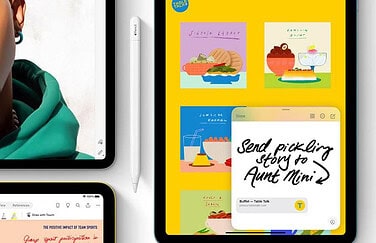Helderheid van het Apple Watch-scherm aanpassen
Is het Apple Watch-scherm moeilijk af te lezen, dan kun je de helderheid van het Apple Watch-scherm aanpassen. Maar er kunnen ook situaties zijn dat je het scherm te fel verlicht vindt, bijvoorbeeld als je in bed ligt of in de bioscoop een film kijkt. Ook in dat geval wil je de helderheid aanpassen. Dat heeft als bijkomend voordeel dat het horloge minder stroom verbruikt. Hoe je dit doet lees je in deze tip.
Helderheid handmatig instellen
Je kunt de helderheid van het scherm handmatig instellen op je Apple Watch en op de iPhone. Het handmatig aanpassen van de helderheid werkt als volgt:
- Open de Watch-app op je iPhone.
- Selecteer het Beeldscherm en helderheid-menu.
- Schuif het bovenste witte bolletje bij Helderheid naar links of rechts.
- Het resultaat is meteen zichtbaar op je Apple Watch. Tevreden? Dan hoef je niets meer te veranderen.
Er is geen optimale helderheidsinstelling voor alle situaties. Hoe goed je de Apple Watch kunt aflezen, hangt voor een groot deel af van je omgevingslicht. Loop je buiten op een zonnige dag? Dan is de Apple Watch door de reflectie wellicht wat moeilijker af te lezen en kan een hoge helderheid dit compenseren. In een donkere kamer is de minimale helderheid prima.
Maximale helderheid van je Apple Watch-scherm
Er is een trucje om het scherm van de Apple Watch snel op maximale helderheid te zetten. Dat is eenmalig, dus als het scherm weer dimt zul je de truc opnieuw moeten toepassen. Voor een permanent helderder scherm, kun je beter de stappen hierboven gebruiken. De eenmalige truc werkt als volgt:
- Pak je iPhone en open het Bedieningspaneel.
- Zet de zaklamp aan en schijn hiermee op het scherm van de Apple Watch.
- De lichtsensor van de Apple Watch zal nu zorgen dat het scherm van de Apple Watch op maximale helderheid wordt gezet, dankzij de automatische aanpassing van de helderheid.
Apple Watch-scherm te fel?
Is je Apple Watch-scherm te fel in de bioscoop of in bed? Dan kun je een aantal maatregelen nemen. Eén ervan is het instellen van een zo zwart mogelijke wijzerplaat met weinig info. Je kunt makkelijk wisselen tussen wijzerplaten op de Apple Watch door op de klok links of rechts te vegen.
Een andere maatregel is om de theatermodus te gebruiken. Daarbij zal het scherm niet oplichten als je je pols optilt, wat in donkere ruimtes wel zo prettig is voor de mensen om je heen.
Daarnaast kun je gebruik maken van een functie om stiekem de tijd te checken door heel voorzichtig aan de Digital Crown te draaien. Daarbij licht het scherm nauwelijks op.
Je kunt op de Apple Watch ook de stroombesparende modus inschakelen, om de batterij te sparen. Open hiervoor het Bedieningspaneel van de Apple Watch en tik op het batterijpercentage. Sleep de knop bij de Spaarstand dan naar rechts. Dit beperkt wel de bruikbaarheid van je Apple Watch.
Flikkering door automatische helderheidsaanpassing
Als je Always On op de Apple Watch hebt ingeschakeld op de Apple Watch Series 5 of nieuwer, dan kun je te maken krijgen met een flikkering van het scherm als je het horloge in direct zonlicht gebruikt. Dit heeft te maken met de verversingsgraad van het scherm. Apple zegt erover:
Het scherm van de Watch heeft in always on-modus een verversingsfrequentie van 1 Hertz, om stroom te sparen. Als zonlicht op het horloge valt, meet de ingebouwde helderheidssensor dit en probeert de helderheid van het scherm erop aan te passen. Dit zou geen probleem zijn, als de verversingsgraad niet zo laag was. Daardoor kan de helderheid namelijk niet vloeiend gewijzigd worden en begint het horloge te flikkeren.
De enige manier om dit op te lossen is om Always On uit te schakelen.
Helderheid van invloed op batterijduur
De helderheid van je Apple Watch heeft effect op je batterijduur. Hoe feller het scherm, hoe sneller de batterij leeg is. Zet je het scherm op minimale helderheid, dan gaat de batterij langer mee, maar is het scherm ook wat lastiger af te lezen. Voor de meeste mensen zal de middelste stand de beste afweging zijn.
In onderstaand artikel lees je allerlei handige tips om je batterij van je Apple Watch te besparen.
Taalfout gezien of andere suggestie hoe we dit artikel kunnen verbeteren? Laat het ons weten!
Apple Watch
De Apple Watch is de smartwatch van Apple. Het allereerste model verscheen in 2015 en daarna verscheen er elk jaar een nieuwe generatie. Met de Apple Watch kun je je hartslag meten, berichten ontvangen en versturen, apps installeren en betalen met Apple Pay. Wil je een Apple Watch kopen, bekijk dan de verschillende Apple Watch-modellen die momenteel verkrijgbaar zijn. Je kunt je smartwatch steeds een ander uiterlijk geven met Apple Watch-horlogebandjes.

- Alles over de Apple Watch
- Apple Watch-modellen
- Apple Watch kopen
- Apple Watch 4G kopen
- Refurbished Apple Watch kopen
- Apple Watch vergelijken
- Apple Watch in roestvrij staal
- Apple Watch-horlogebandjes
- Apple Watch repareren
- Apple Watch Ultra: het topmodel
- Apple Watch SE voor instappers
- watchOS: het besturingssysteem van de Apple Watch
- Bekijken bij Apple